

PENGVIN Bg-/Pg-inläsning hanterar inbetalningar som skett via plus- eller bankgirot. Betalningarna används för avstämning mot PENGVINs kundreskontran.
En stor del av arbetet automatiseras och sköts av systemet. Bank- och Plusgirot erbjuder bägge istället för informationen på papper, inbetalningar digitalt i en fil. Filen läses via Bg-/Pg-inläsningen in i PENGVIN där respektive betalning matchas mot obetalda fakturor.
Matchning av kundinbetalning kan även matcha om kunden har angett flera fakturanummer med +-tecken mellan samt om kunden har angett flera fakturanummer varav ett nummer är uppdelat mellan det olika fält som kommer i filen från BGC. ("Betalningsmottagarens referens" och "Information från betalaren till betalningsmottagaren").
Inkommande betalningstransaktionerna läses igenom och kontroll sker om avsändarens referens matchar ett fakturanummer i kundreskontran.
Vid träff hämtas kundnummer från fakturan och uppdaterar betalningstransaktionen samtidigt som en fakturapost skapas under betalningstransaktionen.
Matchning som får träff mot ett fakturanummer skapar automatiskt en post som ligger till grund för inläsning till PENGVINs kundreskontra inbetalningsrutin.
Om en inläst transaktion innehåller ett differensbelopp, kan man i efterhand ange ett konto för differens. Om detta anges, är det en signal till systemet att boka av differensbeloppet mot ett angivet konto, vilket får till följd att två poster skapas för inläsning i kundreskontran. Om inget differenskonto anges betraktas inbetalningen som delbetalning och hanteras därefter i reskontrarutinen.
I referensregistret för underlagstyper (huvudmeny - referensregister - kundreskontra - underlagstyper) markerar man den/de underlagstyper som skall vara tillgängliga vid automatmatchning av fakturor, i annat fall skall rutan vara tom.
Användaren kontrollerar och granskar matchningsförslagen. Vissa poster kan vara av den arten att de inte avser betalning för en faktura. Dessa kan då markeras vilket får till följd att posten inte visas och heller inte förs över till kundreskontra inbetalningsrutin.
Då alla poster därefter godkänts förs de över till Kundreskontran som hanterar inbetalningarna vidare via den ordinarie rutinen PENGVIN kundreskontra inbetalningar.
De i automatinläsningens rader som förs över blir i dialogen låsta för inmatning. Då en hel bunt överförts visas denna enbart under fliken Överförda.
En inbetalningsomgång (bunt) som godkänts, förs över till kundreskontrans inbetalningsrutin för fortsatt hantering.
Med GiroLink via Internet kan ditt företag, på ett säkert sätt skicka och hämta filer till eller från Nordea och Bankgirocentralen. GiroLink via Internet kan användas tillsammans med de flesta ekonomi- och betalningssystem och kan kombineras med GiroVision, ett av våra elektroniska betalningssystem. Eftersom du når både Plus- och Bankgirot med GiroLink behöver ditt företag bara en kommunikationslösning för sändning och hämtning av filer.
Genom Automatisk avprickning redovisar Bankgirot ankommande betalningar som en datafil istället för på papper. Ert företag kan pricka av dem automatiskt mot kundreskontran
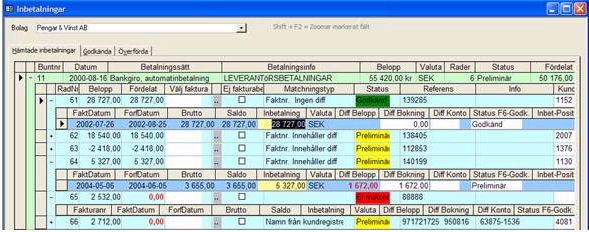
I denna tabell anger man var PENGVIN ska hämta plus-/bankgirofilerna vid inläsning av betalningar. Dessa värden underhålls direkt via tabellen PV_SYS_EXPORTFILES

(Huvudmeny - Systemregister - Nummerserier)

Kontrollera att en nummerserie är angiven
(Huvudmeny - Referensregister - Övrigt - Betalningssätt)
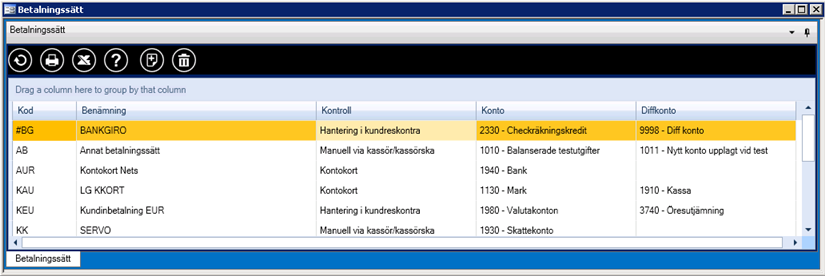
Betalningssätt för automatisk inläsning av bank- och plusgiro måste läggas upp. Koderna sätts till #BG respektive #PG och Kontroll till Hantering i kundreskontra.
(Huvudmeny - Systemregister - Systeminställningar)
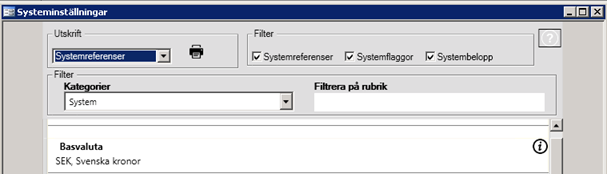
Uppgiften om valuta hämtas från systemets basvaluta, som anges i systeminställningar (referens), vid plusgiroinläsning. Vid bankgiroinläsning sänds denna information med i filen.
(Huvudmeny - Systemregister - Systeminställningar)
Vid användandet av PENGVIN-systemet loggas det löpande en stor mängd information som bl.a. kan användas för spårbarhet och kontroll. Denna information lagras i tabeller i databasen. När det har gått en viss tid är denna information inte längre aktuell att använda och kan därför rensas. För få denna rensning att löpande utföras med automatik kan man sätta upp ett jobb (EXEC PV_TABLES_MAINTENANCE) i PENGVINs Processerver
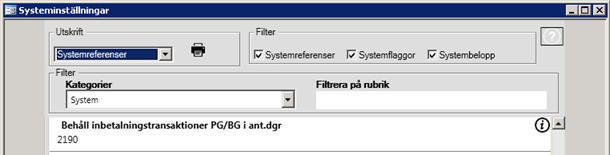
Systemet rensar inkommande betalningar från PG/BG. Systembeloppet anger det antal dagar poster skall behållas.
Om en kundfaktura har blivit överbetald (betalt belopp större än fakturerat belopp alternativt registrerat samma faktura två gånger i samma bunt) kan man använda en funktion som meddelar en viss användare om detta.
Kontrollen sker i kundreskontran mot aktuellt fakturanummer. Om en faktura är överbetald läggs det upp ett ärende (av en ärendetyp som finns definierad som en systeminställning (referens)) när batchjobbet ”Kontrollrutin överbetalda kundfakturor” körs (Huvudmeny – Stödrutiner – Kontrollrutin överbetalda fakturor).

Av ärendebeskrivningen framgår kundnummer och –namn, fakturanummer, betalningsdatum samt överbetalt belopp.
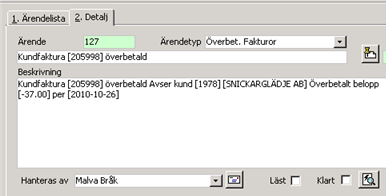
När man läst och åtgärdat ärendet (fakturabetalningen) markerar man rutan "klart". Då kommer det inte att skapas ett ärende på samma faktura igen även om man inte har gjort något åt den i reskontran.
(Huvudmeny - Övrigt Ärendehantering)

Lägg upp en ny mapp (via Arkiv - Ny huvudgrupp) som kallas t ex "Överbetalda fakturor".
(Huvudmeny - Referensregister - Ärendehantering - Ärendetyper)
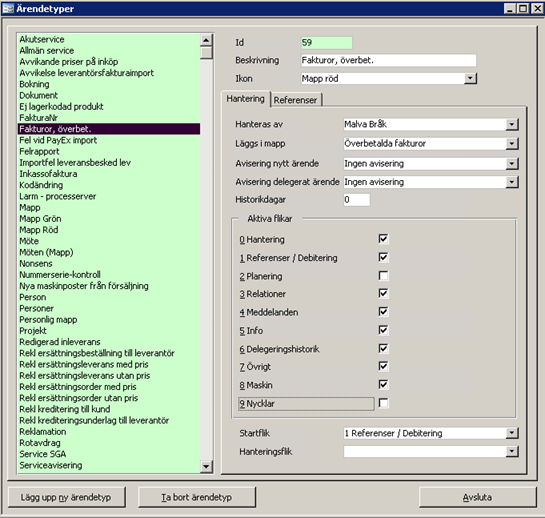
Lägg upp en ny ärendetyp som kallas t ex "Överbetalda fakturor"
Ange en ansvarig person som mottagare (vid "Hanteras av") för dessa automatskapade ärenden.
Ange vilken mapp ärendena ska hamna (vid läggs i mapp)
(Huvudmeny - Systemregister - Systeminställningar - Kundreskontra)
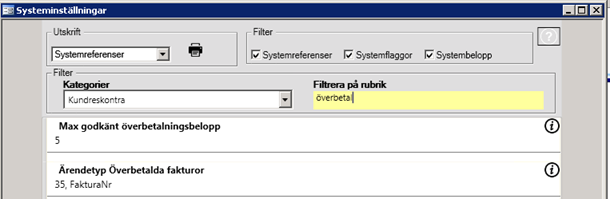
Ange det maxbelopp som ska godkännas utan att ett ärende genereras när en faktura är överbetald.
Välj rätt ärendetyp ur listbox
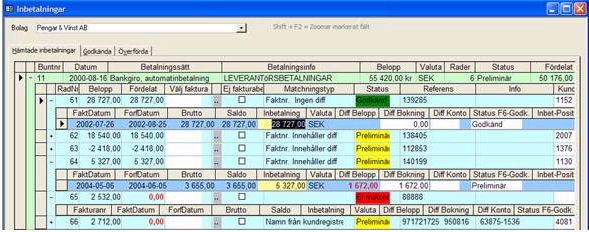
Längst upp i dialogen visas det aktuella bolag betalningsinläsningen kommer att ske för.
Nedre delen av dialogen är indelad i olika flikar där man kan följa betalningarnas olika steg i systemet.
De uppgifter/fält i betalningsdialogen som kan ändras/redigeras av användaren har normalt en vit bakgrundsfärg. När de markeras ändras färgen till gul och tydliggör på detta sätt var markören står och vilket fält som för tillfället redigeras.
För att flytta med tangenter till nästa fält används Tabbtangenten. För att flytta till föregående fält används Skift + Tab. För att klicka på en dropplista (pilfält) med hjälp av tangentbord används funktionstangent F4. För att se hela texten i ett fält kan man zooma in textfältet med Skift + F2. Växling mellan flikar sker med tangentkombinationen Alt + understruken bokstav i rubriken, t ex Alt + G för att aktivera fliken Godkända.
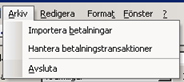
Hämtar in betalningsfilen och försöker matcha posterna mot fakturor eller kunder.
Öppnar dialog för hantering av betalningstransaktioner.
Stänger ned dialogen för Automatisk inbetalningsrutin. Finns även som knapp på knappraden.
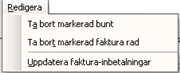
Tar bort markerad bunt från inbetalningsregistreringen.
Tar bort markerad fakturarad från inbetalningsregistreringen.
Uppdaterar fakturainbetalningarna och öppnar dialogen för betalningsregistrering dit posterna flyttats. Det går att godkänna delar av en bunt. De icke godkända ligger då kvar i dialogen för vidare behandling.
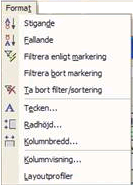
Följer office-standard
Sorterar vald kolumn i stigande ordning.
Sorterar vald kolumn i fallande ordning.
Filtrerar poster efter markerat värde, dvs visar bara rader som fått visst värde i visst fält.
Kan t ex vara användbart om man bara vill se rader som fått gul markering i Statusfältet. Ställer man markören i kolumnen S på en rad med gul markering och väljer ”Filtrera enligt markering” så visas bara de gulmarkerade raderna.
Tar bort eventuell filter/sortering och återställer till normal visning.
Ger möjlighet att formatera alla tecken i formuläret, dvs byta teckensnitt etc. Formateringen avser bara skärmbilden och inte layouten på det som skrivs ut.
Ger möjlighet att bestämma storleken på radhöjden för samtliga rader.
Ger möjlighet att bestämma storleken på kolumnbredden för markerad kolumn.
Ger möjlighet att välja vilka kolumner som visas.
Visar alla öppna dialoger/fönster. Klicka på det fönster som skall ligga överst.
Fönsterdialogen går att ändra i storlek och flytta till önskad plats i skärmen.
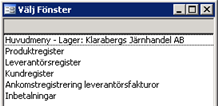

Överst i dialogen väljer man det bolag och den importtyp som inbetalningar ska importeras för. Man kan också välja vilka poster som ska visas (samtliga eller enbart ej godkända)
Använd gärna den senaste dialogen "Hantera betalningstransaktioner" Istället.

Löpande nummerserie som hämtas från PENGVINs nummerserier i systemregistren
Datum då inbetalningen gjordes till bank-/plusgirot. Uppgiften hämtas från bank-/plusgirofilen.
Visar det betalningssätt som valts i samband med att filen läses in. (Underhålls via Huvudmeny - Referensregister - Övrigt - Betalningssätt, se Betalningssätt under Uppsättning/Inställningar)
Här visas endast information om inbetalningsfilen kommit från bankgirot.
Visar den totala slutsumman som finns i inbetalningsfilen.
Visar den valuta inbetalningen avser. Uppgiften om valuta hämtas från systemets basvaluta, som anges i systeminställningar (referens), vid plusgiroinläsning. Vid bankgiroinläsning sänds denna information med i filen.
Totalt antal betalningsrader som filen innehåller.
Visar den lägsta status som någon av raderna har.
Visar det belopp som systemet lyckats fördela genom att matcha inbetalningarna mot faktura-/kundnummer. Om värdet i fördelat är lika med värdet i belopp betraktas bunten automatiskt som godkänd.
Visar det bolag som inbetalningar registreras för.
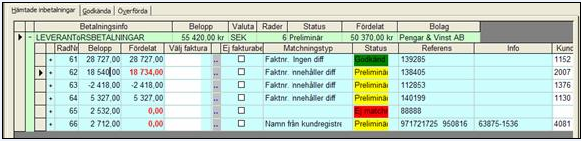
Automatiskt löpande nummerserie.
Betalningspostens fakturabelopp från inbetalningsfilen.
Betalningspostens totalt fördelade värde. Om det fördelade värdet inte stämmer med beloppet markeras detta genom att texten är röd.
Här kan fakturor väljas eller sökas fram.
Rutan markeras om inbetalningen inte avser en fakturabetalning. De fakturaposter som markeras förs inte över till rutinen för fakturabetalningar när bunten godkänns.
Visar på vilket sätt PENGVIN lyckats matcha betalningsposten mot kundreskontran. Se Matchning för hur denna sökning sker. Blankt fält visar att ingen matchning kunnat ske.
Första radens information från inbetalningsfilen betalningsposter läggs i referensfältet.
Resterande raders information från inbetalningsfilens betalningsposter läggs i infofältet.
Visar kundnummer på de fakturor som PENGVIN matchat mot betalningsposterna. Kundnummer är möjligt att söka efter på de betalningsposter där PENGVIN inte lyckats matcha.
Visar kundens namn på de fakturor som PENGVIN matchat mot betalningsposterna.
Visar avsändarens kontonummer
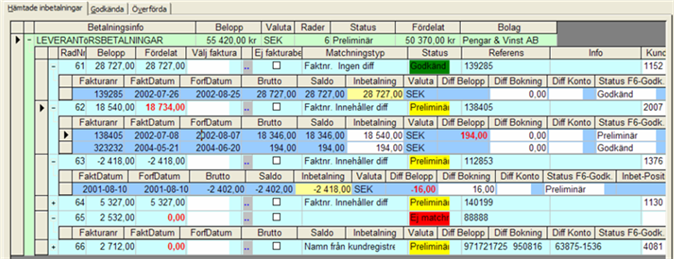
Fakturanummer
Fakturadatum
Fakturans förfallodatum
Fakturans ursprungliga bruttobelopp
Återstående fakturabelopp
Betalningspostens belopp från inbetalningsfilen
Den valuta betalningen gjorts i
Det belopp som skiljer fakturasaldot mot värdet i fältet ”inbetalning”. (Positivt belopp om överbetald, minusbelopp om kunden betalt in för lite.)
Om kunden betalt annat belopp än fakturasaldot föreslås differensbeloppet och detta belopp kommer att bokas bort på det diffkonto som angetts på betalningssättet. Om man vill att diffbeloppet skall läggas på aktuell faktura i kundreskontran anger man 0 kr i ”Diff bokning”.
I detta fält anges det konto som man vill boka bort differensen från ”Diff Bokning” på.
Visar vilken status det är på betalningsposten. För att manuellt godkänna en icke godkänd betalning används tangenten F6.
Positionen anger vilken inbetalning i bunten som raden gäller. Varje inbetalning får ett eget id och om man vill kontrollera mot textfilen, har man vägledning av var i filen informationen ligger. Det motsvaras dock inte av textfilens radnummer.

Under denna flik syns bunten med inneliggande betalningar när hela bunten är godkänd men ännu inte överförd till fakturainbetalningar.

Fliken visar överförda inbetalningar till kundreskontran. Informationen är historik.
Denna dialog ersätter delvis fliken "Hämtade inbetalningar". I den nya dialogen går det snabbare och är enklare att markera/avmarkera flera fakturor som skall bokas av. Dialogen ger en bra överblick då man får upp aktuell kunds obetalda fakturor i en lista och markerar enkelt i rutan för de fakturor som skall avbokas.
Här visas de olika inbetalningsrader som finns i bunten. Man ser tydligt vilka betalningar som matchats mot ett visst fakturanummer.
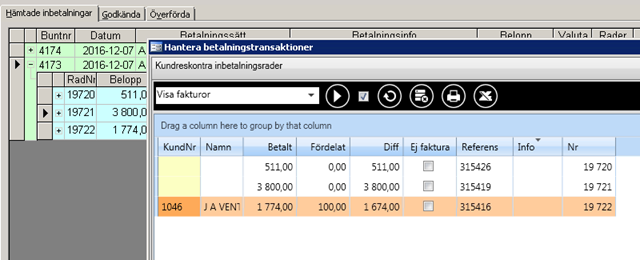
Visa fakturor
När man trycker man på pilknappen vid "Visa fakturor" visas de öppna fakturor som finns på aktuell kund/rad för vilken inbetalningen avser.
Kundnummer. Kan ändras/anges manuellt (ingen koppling till kundsökning finns i dagsläget.)
Kundens namn
Visar inbetalt belopp
Visar fördelat belopp
Visar differens mellan inbetalt och fördelat belopp
Rutan markeras om inbetalningen inte avser en fakturabetalning. De fakturaposter som markeras förs inte över till rutinen för fakturabetalningar när bunten godkänns.
Första radens information från inbetalningsfilen betalningsposter läggs i referensfältet.
Resterande raders information från inbetalningsfilens betalningsposter läggs i infofältet.
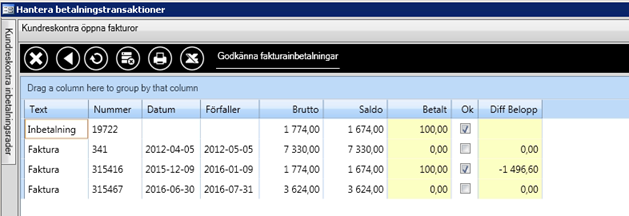
Man kan sortera kolumnerna stigand/fallande genom att klicka på kolumnrubriken en (stigande) eller två (fallande) gånger.
Vill man på ett enkelt sätt se bara de kundinbetalningar som inte är godkända kan man filtrera på "Diff" och ta bort markeringen för 0:- där (dvs markera övriga). Man kan klicka på ”select all” en eller flera gånger så markeras/avmarkeras alla poster och sen kan man klicka i rutan vid 0.00 så att markeringen försvinner där. Man kan också sortera kolumnen "Diff" stigande och får då de kunder med 0.00 i fördelning överst.
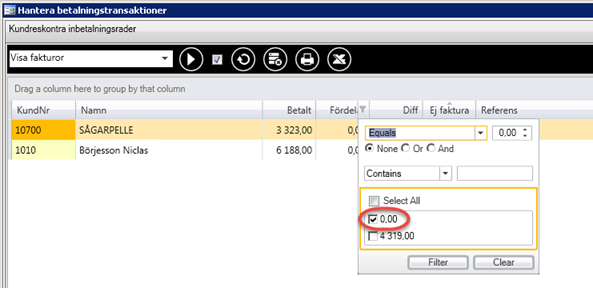
Vill man på ett enkelt sätt se de fakturor som inte är markerade sorterar man t ex kolumnen "Betalt" stigande och får dån alla fakturor med 0 som betalt belopp överst i dialogen. Alternativt sorterar man kolumnen "Ok" stigande och får då de icke markerade fakturorna överst.
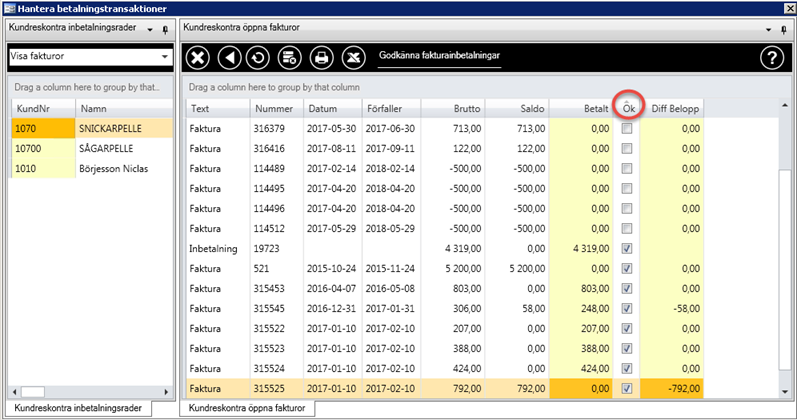
Man kan söka efter ett visst värde, t ex ett fakturabelopp. Klicka på pilknappen längst till höger på kolumnrubriken så får man fram en meny där man kan ange ett visst värde
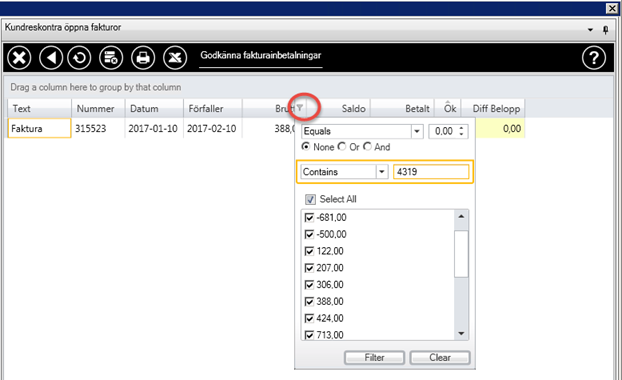
Söker man t ex på brutto 4319 och trycker på filter-knappen visas bara den/de fakturor med 4319 kr i bruttobelopp.Man ser på kolumnrubriken att filtrering har skett då det visas en trattsymbol. Klicka på trattsymbolen igen för att få fram filtreringen och rensa vid behov.
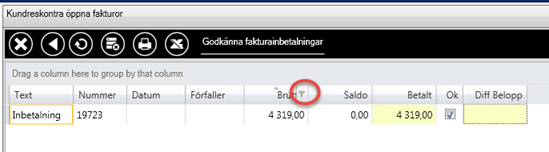
På översta raden visas i kolumnen ”brutto” det totala inbetalda värdet, i kolumnen ”saldo” kvarstående värde att fördela.
Visar om det är en inbetalning eller en faktura
Visar inbetalningsnummer eller fakturanummer beroende på vad raden avser.
Fakturadatum
Förfallodatum
Fakturans ursprungliga bruttobelopp
Återstående fakturabelopp
Betalningspostens belopp från inbetalningsfilen. Beloppet går att redigera.
Rutan markeras för att välja faktura som skall avbokas. Man kan markera rutan med hjälp av tangenten för mellanslag (space). Klicka i första markeringsrutan manuellt, tryck sedan enter för att byta rad och mellanslag för att markera rutan, enter till nästa rad, mellanslag osv.
Det belopp som skiljer fakturasaldot mot värdet i fältet ”inbetalning”. (Positivt belopp om överbetald, minusbelopp om kunden betalt in för lite.)
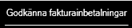
När man markerat de fakturor inbetalningsposten avser trycker man på
"Godkänna fakturainbetalningar". Fakturorna blir då godkända.
Om hela inbetalningsposten är fördelad, dvs diffen är 0 blir hela inbetalningsposten
godkänd.
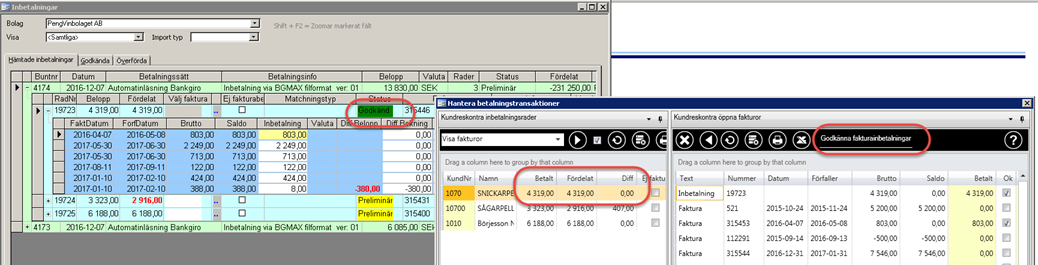
Om inte diffen är 0 blir huvudposten preliminär.

Om en kundfaktura har blivit överbetald (betalt belopp större än fakturerat belopp med hänsyn taget till kreditnotor) kan man använda en funktion som meddelar en viss användare om detta. Framför allt är detta en funktion som är användbar när man läser in betalningar via fil (BG/PG).
Kontrollen sker i samband med godkännande av betalningsposter. Om en faktura är överbetald läggs det upp ett ärende (av en ärendetyp som finns definierad som en systeminställning (referens)) när batchjobbet ”Kontrollrutin överbetalda kundfakturor” körs (Huvudmeny – Stödrutiner).
Av ärendebeskrivningen framgår kundnummer och –namn, fakturanummer, betalningsdatum samt överbetalt belopp.
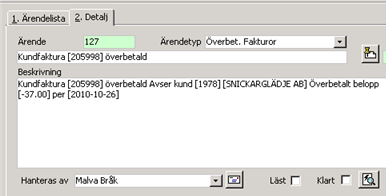
När man läst och åtgärdat ärendet (fakturabetalningen) markerar man rutan "klart". Då kommer det inte att skapas ett ärende på samma faktura igen även om man inte har gjort något åt den i reskontran.
Matchning sker i nedanstående prioritetsordning. Om ingen träff sker kan användaren via en dialog gå in i efterhand och söka fram rätt faktura. Matchning som får träff mot ett fakturanummer skapar automatiskt en post som ligger till grund för inläsning in till PENGVINs fakturainbetalningsrutin.
Fakturanummer matchar mot ett fakturanummer i PENGVIN. Ingen differens på beloppet.
Fakturanummer matchar mot ett fakturanummer i PENGVIN. Innehåller differens på beloppet.
Kundnummer/Fakturanummer matchar mot PENGVIN. Ingen differens på beloppet.
Kundnummer/Fakturanummer matchar mot PENGVIN. Innehåller differens på beloppet
Fakturanummer/Kundnummer matchar mot PENGVIN. Ingen differens på beloppet.
Fakturanummer/Kundnummer matchar mot PENGVIN. Innehåller differens på beloppet
Gironummer matchat mot PENGVINs kundregister.
Träff mot ett OCR-nummer. Ingen differens på beloppet.
Träff mot ett OCR-nummer. Innehåller differens på beloppet.
Kundnummer matchar mot PENGVIN och inbetald summa mot en faktura
Namn från kundregistret.
Hämta filen från plus-/bankgirot och placera den i den mapp som angivits i PV_SYS_EXPORTFILES
Redigera - Importera betalningar Bank-/Plusgiro
Granska de matchade posterna
Justera de poster som ej fått träff genom att söka fram rätt fakturanummer eller markera i avsedd rutan om det inte avser en fakturabetalning
Justera de poster där betalningen diffar, antingen genom att ange ett differenskonto eller genom att godkänna raden som en delbetalning
Skriv eventuellt ut inbetalningslista och/eller lista för de inbetalningar som inte avser fakturabetalningar
Uppdatera fakturainbetalningar
Dialogen för (manuella) fakturainbetalningar öppnas och här kan fakturorna (belopp, konto) vid behov justeras
Godkänn betalningarna med eller utan utskrift
Om en faktura identifieras av inbetalningsrutinen, tilldelas fakturans exakta belopp. Om det inbetalade beloppet är mer eller mindre än beloppet, hamnar fakturan i status preliminär. Beloppet som blir över måste hanteras. Antingen kan det inbetalade beloppet täcka ytterligare en faktura, eller så är differensen liten och kan anses vara en differens som man kan godta. I detta fallet tilldelas beloppet ett differenskonto och en rad kommer att skapas som kan utnyttjas för att boka bort beloppet i redovisningen.
En inbetalningstransaktion godkänns först då hela det inbetalda beloppet är fördelat.
Ett alternativ till bortbokning på differenskontot är att inbetalningen inte avser en fakturainbetalning. Raden kommer då att hamna i läget godkänd. De belopp som markeras på detta sätt i en inbetalningsbunt, kan man efter avslutad session följa upp med en rapport, där samtliga sådana belopp visas och summeras. På detta sätt har man full kontroll över flödet.
1. => Plocka fram fakturans saldo och fördela beloppet.
2. => Säkerställ att huvudposten (inbetalningsraden) inte hamnar i status Godkänd